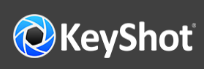
【KeyShot 小技巧】分割对象绘制选择
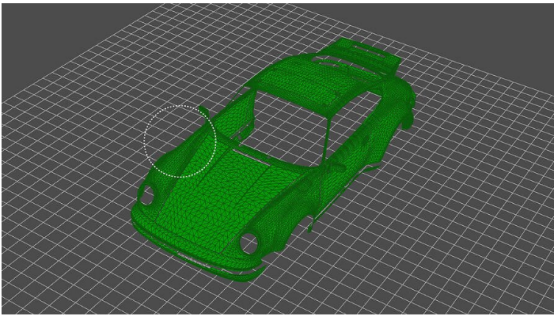
KeyShot Pro 附带了许多几何工具来管理和处理您导入的模型。 其中之一是分割对象表面工具。 今天,我们将看看用于快速选择和分割模型表面的工具和绘制选择功能。
要开始使用绘制选择功能,请通过转到功能区菜单并选择几何工具下的工具、拆分对象表面或右键单击表面并选择拆分对象表面来打开拆分对象表面窗口。
打开窗口后,您将在“带多边形的拆分方法”下看到选取框选择和画笔选择的选项。 在这里,您还会找到画笔选择大小滑块,可以通过数字输入字段或在 0.01 和 0.2 之间的值调整滑块来控制它。
确保选择了多边形选项,将画笔设置为所需的选择大小,然后开始绘制要分割的表面。 要继续添加到您的选择中,只需同时按住 Ctrl (Windows)/Option (macOS) 和 Alt 键即可。 这将确保所有选定的多边形组合在一起,并可以轻松绘制复杂的表面或模型的不同侧面。
这只是 KeyShot 使选择和几何编辑更容易的一种方式,也是更多绘画功能的开始。
我们很想看看你用这个技巧创造了什么。 访问论坛,看看其他人正在创作什么并分享您自己的作品。 如果您有其他提示的建议,请在下面的评论中分享。
京公网安备 11010802016897号 | 京ICP备09015132号-52 | 网络文化经营许可证京网文[2017]4225-497号 | 违法和不良信息举报电话:4006561155
© Copyright 2000-2025 北京哲想软件有限公司版权所有 | 地址:北京市海淀区西三环北路50号豪柏大厦C2座11层1105室